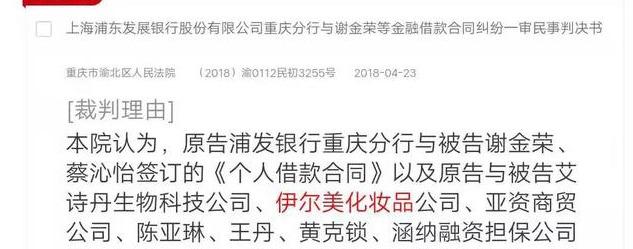本教程主要使用形状工具、3D工具、材质、灯光设置来制作,完成的效果还是比较真实的。你可以按照教程一步一步来。

大理石/玫瑰金组合是流行的极简主义潮流之一,几乎无处不在,从家居装饰到文具、炊具等等。本教程将向您展示如何使用Photoshop形状,3D工具,材料和灯光设置来创建大理石和玫瑰金的文字效果。我们开始吧!
教材
本教程的制作使用了以下材料:
1.创建背景和文本形状
第一步
创建一个1000 x 750像素的新文档。
点击图层面板底部的“新建填充或调整图层”图标,选择“纯色”,然后设置颜色:#e8e4e1。
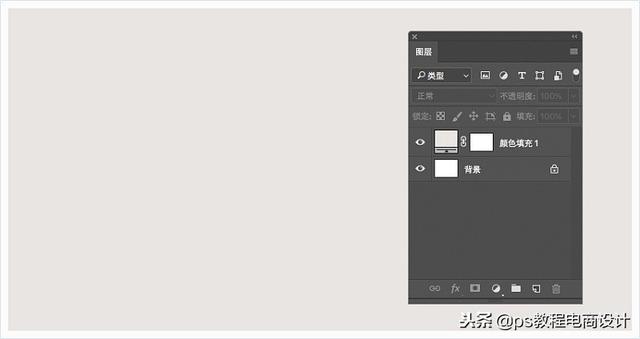
第二步
创建文字,字体大小设置为250磅。
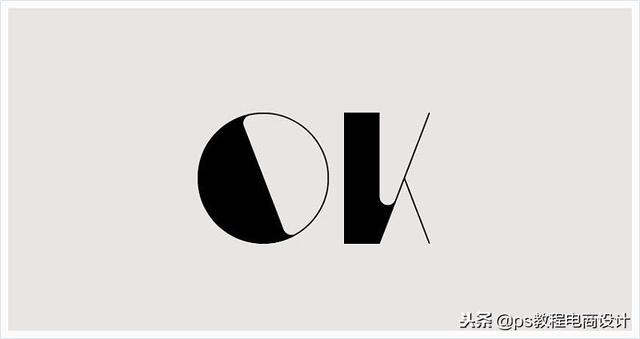
第三步
右键单击文本层并选择转换为形状。
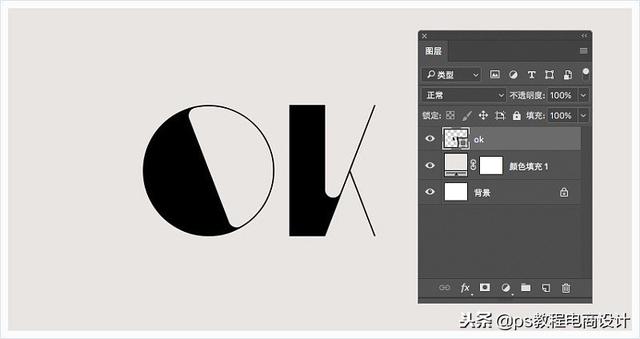
2.如何创建一个附加形状层
第一步
你需要将文字形状图层重命名为“Maeble”,复制一份,重命名为“玫瑰金”。
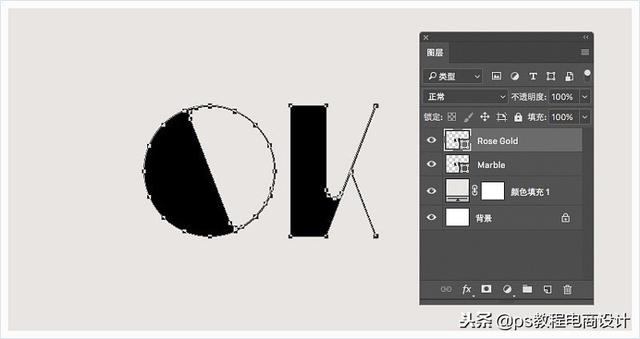
第二步
选择钢笔工具,设置前景色为红色,然后选择选项栏中的形状选项。
画一个形状来覆盖你想变成玫瑰金文字的部分。
按住shift键在同一层中添加一个新形状。
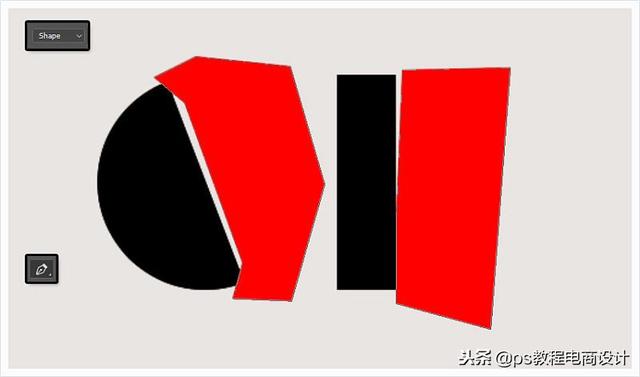
第三步
复制Shape 1图层,将Shape 1图层放在Maeble图层上面,将复制图层放在玫瑰金图层上面。
然后,隐藏Maeble层和形状1层。
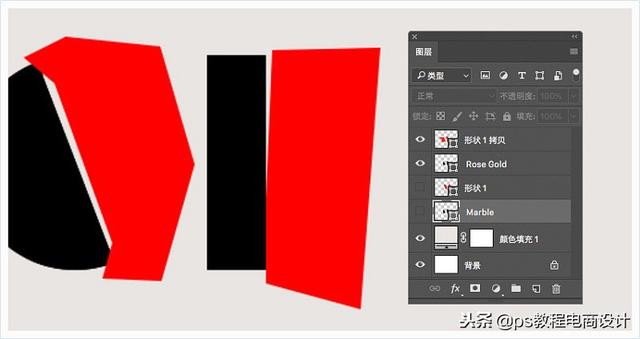
3.如何移动形状的锚点
第一步
选择形状1复制层后,选择直接选择工具。
接下来你需要做的是让红色的形状覆盖文字的另一部分。
按住Shift键并单击形状周围的几个锚点。
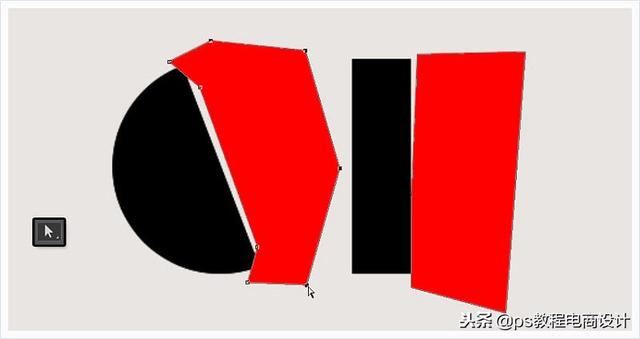
第二步

单击选定的锚点并将其拖到另一侧,以覆盖文本形状的其他部分。
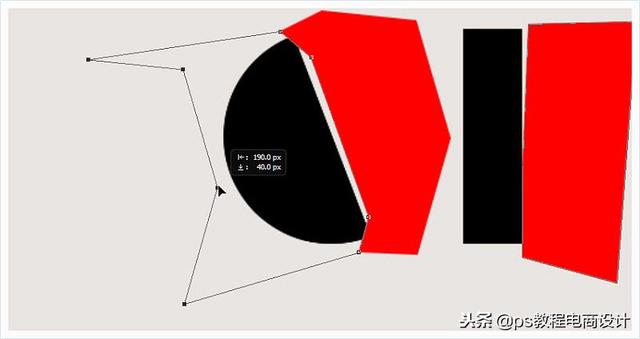
第三步
然后,调整每个锚点以生成所需的形状。
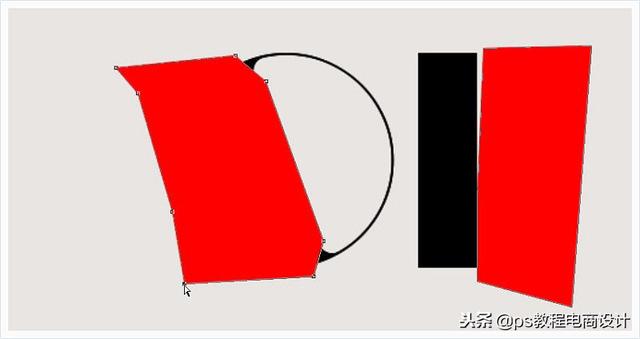
第四步
对剩余的字母重复上一步。
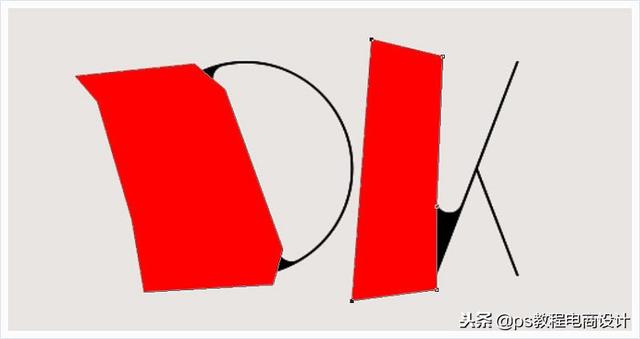
4.如何减去形状
第一步
使所有层可见,选择玫瑰金和形状1复制层,把它们放在顶层。
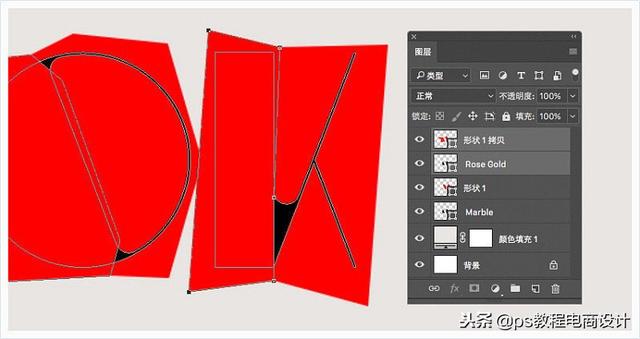
第二步
选择图层>合并形状>:减去顶层形状,并将生成的图层重命名为玫瑰金。
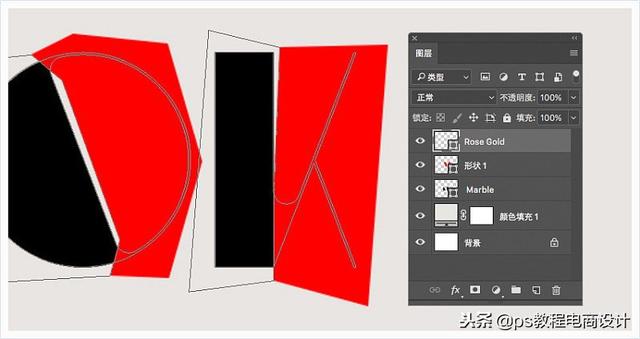
第三步
选择直接选择工具,单击选项栏中的路径操作图标,然后选择合并形状组件。

第四步
重复上一步的大理石层和形状1层。
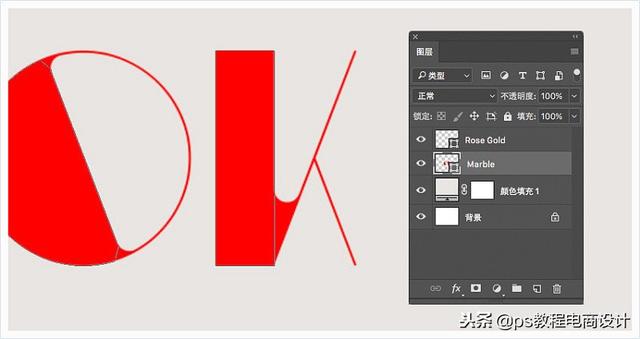
5.如何创建3D图层
第一步
选择大理石层和玫瑰金层,然后选择3D >创建一个新的3D模型从选定的路径。
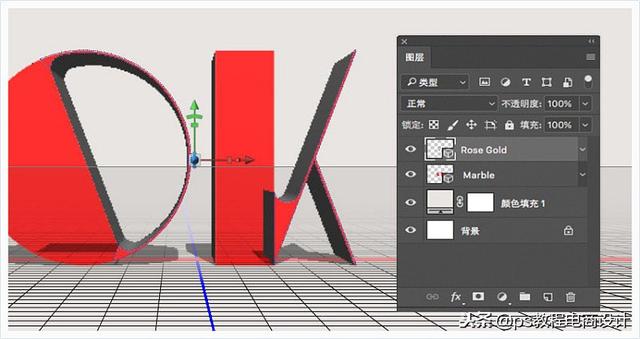
第二步
选择两个3d层,然后选择3D >:合并3D层。
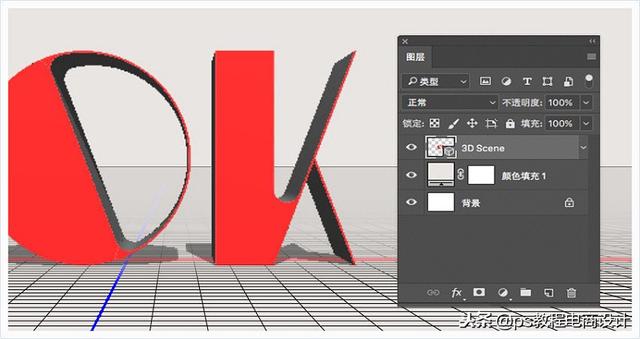
6.如何使用3D场景
第一步
打开两个面板:3D面板和属性面板(都在“窗口”菜单下)。
3D场景的所有组件都在3D面板中。当您单击任何名称时,都可以访问其属性面板中的设置。因此,在更改属性面板中的设置之前,请确保在3D面板中确认要修改的元素的选项卡。
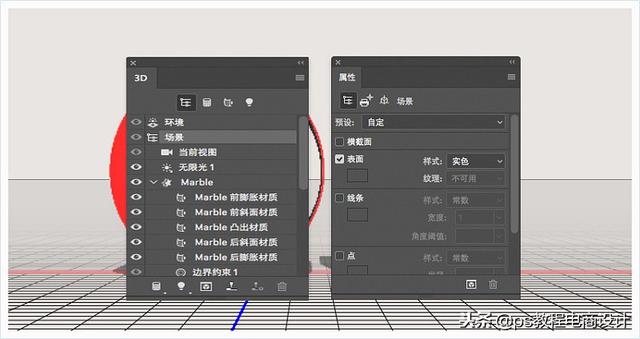
第二步
如果选择了移动工具,您会在选项栏的右侧找到一组“3D模式”。选择其中一个元素后,您可以单击并拖动来执行更改(3D面板中的选定元素)。
使用这些模式将“当前视图”更改为您喜欢的角度。
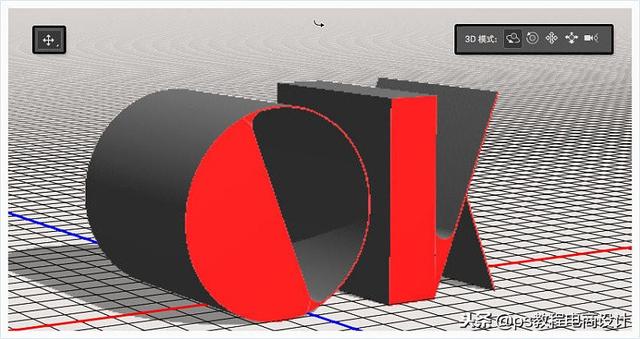
7.如何修改3D网格设置
第一步
在3D面板中选择“大理石”和“玫瑰金”选项卡,并将属性面板中的“突出深度”更改为50像素。

第二步
选择“大理石”选项卡,然后单击属性面板顶部的盖子图标。将“边缘”改为前后,坡度宽度为2%,轮廓线为半圆。

8.如何创建大理石材质
第一步
选择所有大理石材质选项卡,并使用以下设置:
这些值用RGB表示如下:
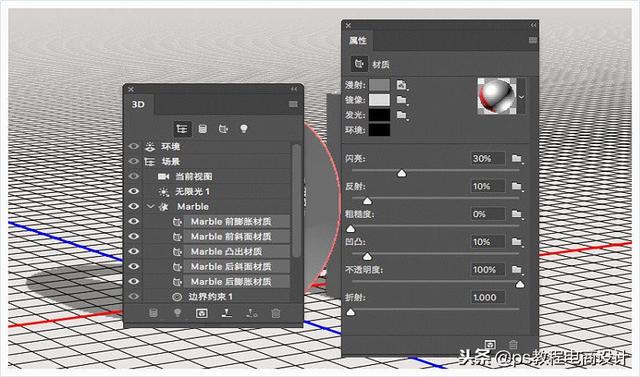
第二步
选择“大理石预膨胀材料”标签,然后单击“漫射”纹理图标,并选择“替换纹理”打开大理石_由_奥斯汀图像。
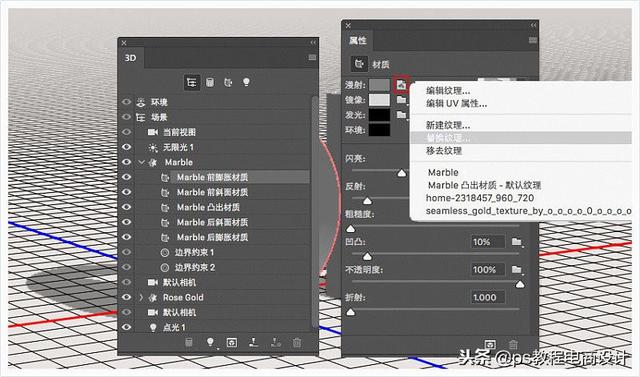
第三步
要看得更清楚,请单击3D面板中的“无限光”选项卡,将强度设置为35%,并将阴影柔和度更改为30%。然后使用“移动工具”,点击并拖动光源,直到你可以看到材料。
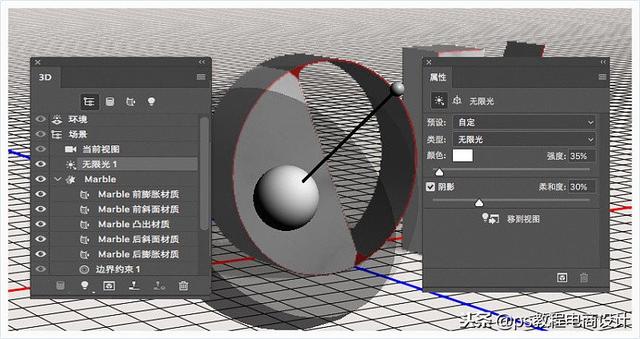
第四步
再次单击“漫反射纹理”图标,然后选择“编辑UV属性”。
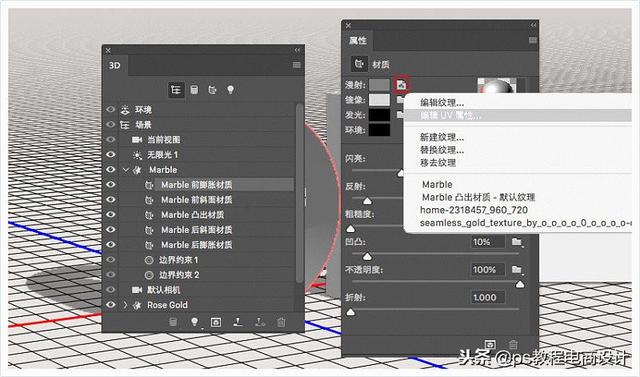
第五步
更改平铺值,直到出现您喜欢的纹理。
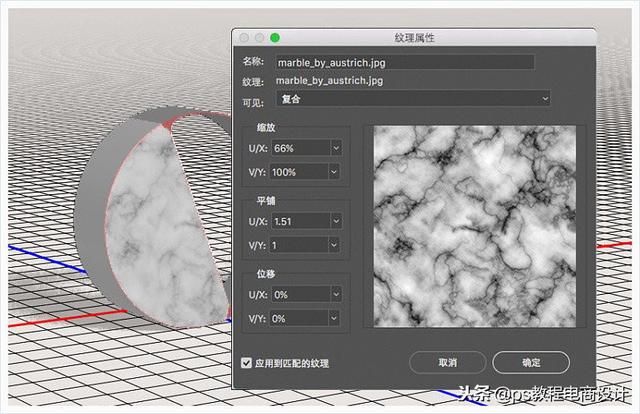
9.如何重新添加材质纹理?
第一步
选择剩余的“大理石材质”选项卡,单击“漫反射纹理”图标,然后从列表中选择“Marble _ by _ Austin”。
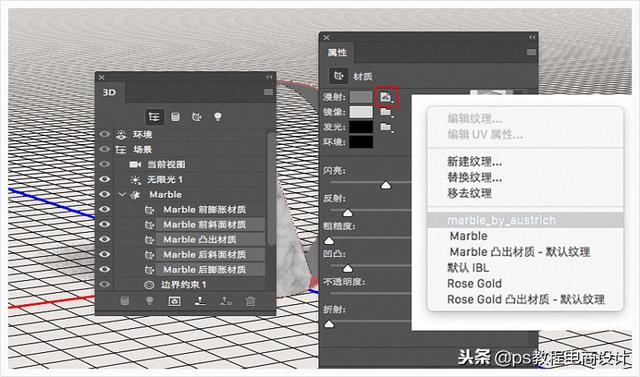
第二步
选择“大理石”选项卡,并将其纹理贴图更改为“平铺”。
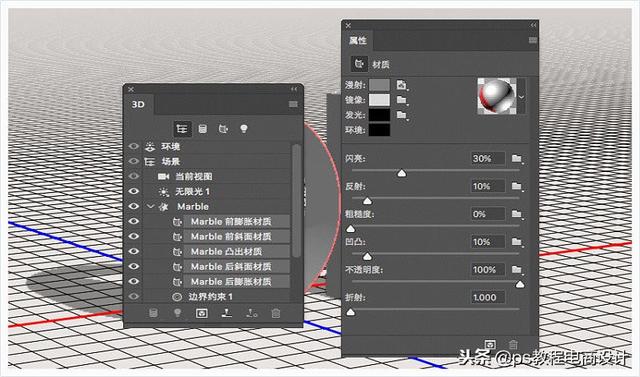
第三步
之后,您可以单独修改每个材质的“UV属性”以获得您喜欢的结果。
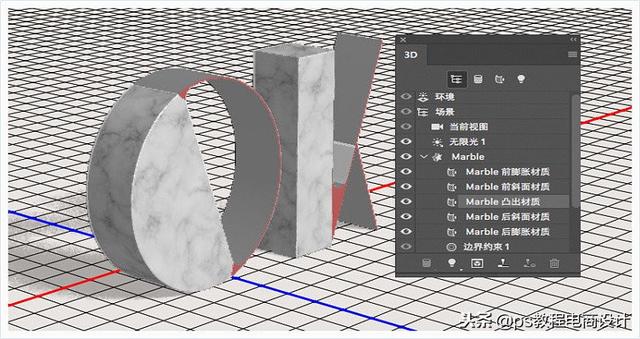
10.如何打造玫瑰金材质?
第一步
选择所有玫瑰金材质选项卡,单击“漫反射纹理”图标,然后选择“移除纹理”。
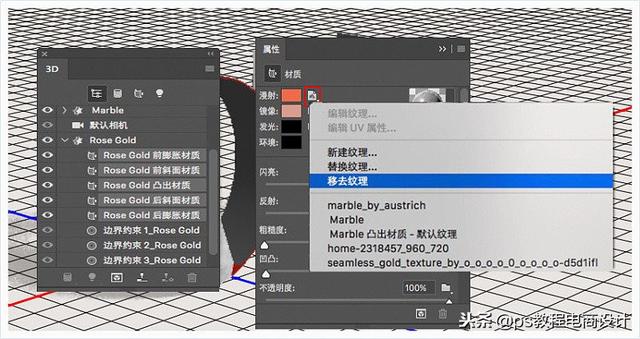
第二步
设置如下:
这些值用RGB表示如下:
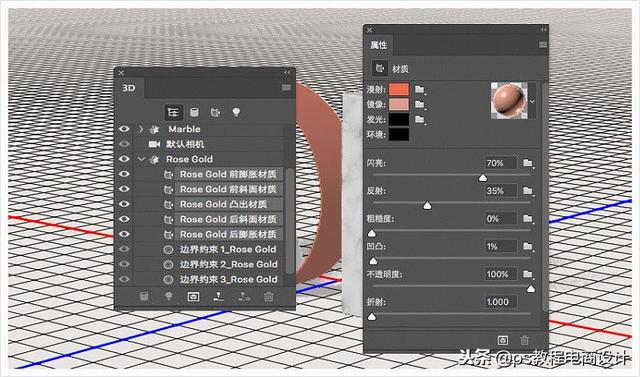
第三步
选择玫瑰金标签,并改变其纹理映射到瓷砖。
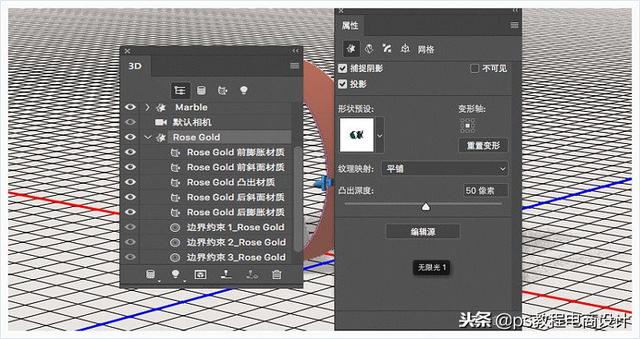
第四步
选择玫瑰金突出材质选项卡,点击凹凸文件夹图标,然后选择加载纹理打开无缝黄金纹理图片。
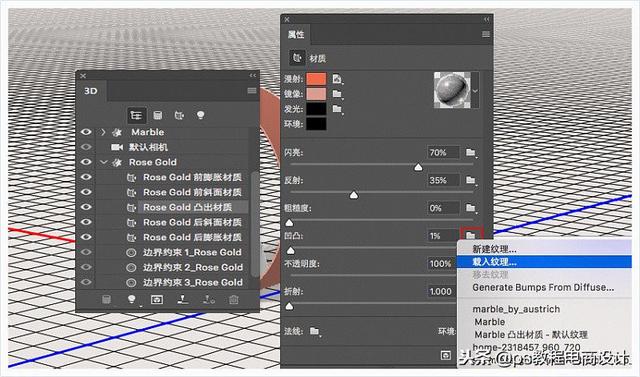
第五步
您可以暂时增加凹凸值,以便更清楚地看到纹理。编辑凹凸纹理的UV属性以获得您喜欢的结果。
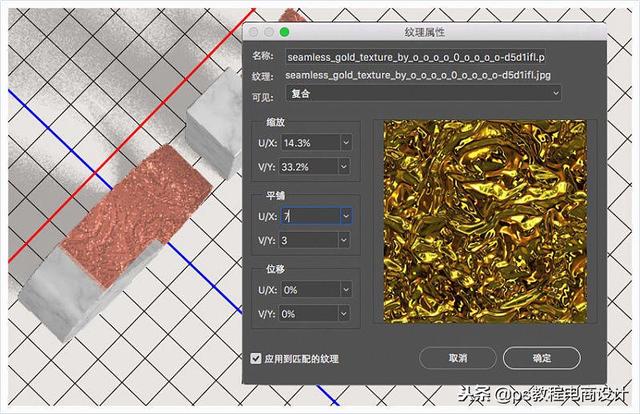
11.如何编辑凹凸纹理?
第一步
单击“凹凸纹理”图标,然后选择“编辑纹理”。
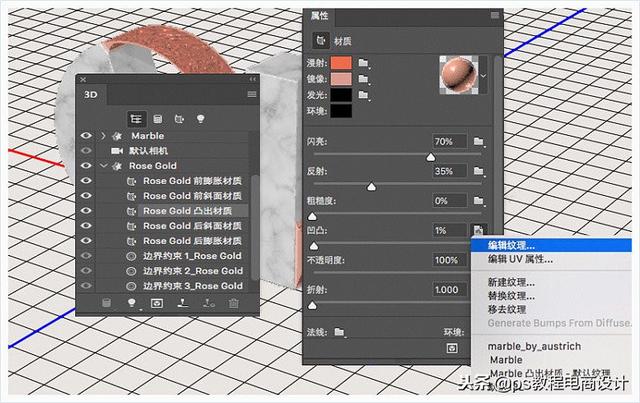
第二步
纹理文件被打开。
添加一个黑白调整层,并使用以下设置:
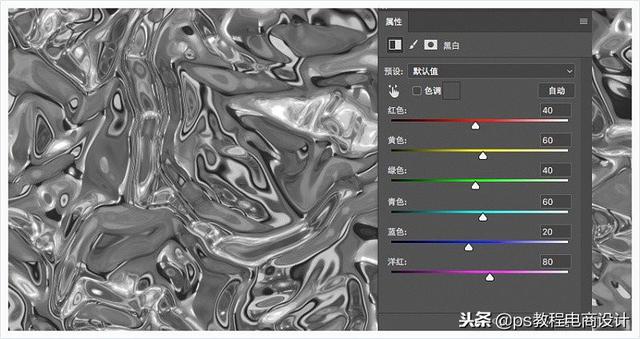
第三步
添加一个亮度/对比度调整图层,选择使用旧版本,对比度改为-50。
保存并关闭文件。
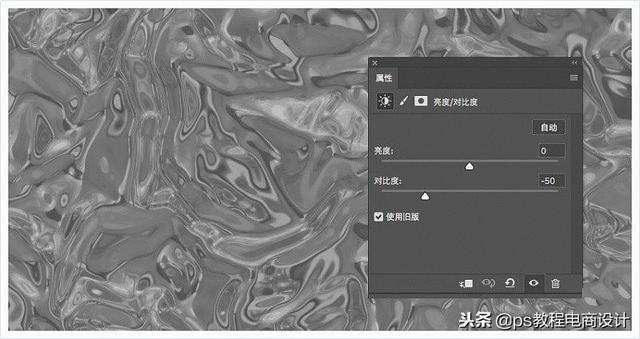
第四步
将凹凸值改回1%。
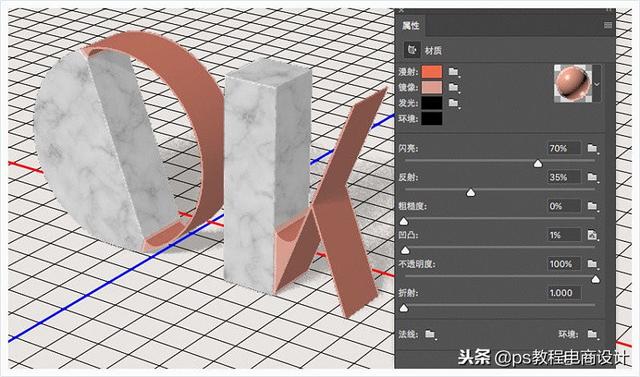
12.如何调整3D场景的光线
第一步
选择“无限光”标签,点击“属性”面板顶部的“坐标”图标,并设置如下值。

第二步
单击3D面板底部的“向场景添加新光源”图标,然后选择“新点光源”。

第三步
将聚光灯的强度和阴影柔和度值更改为30%,选择光衰减,并将内径值更改为350,外经度值更改为500。
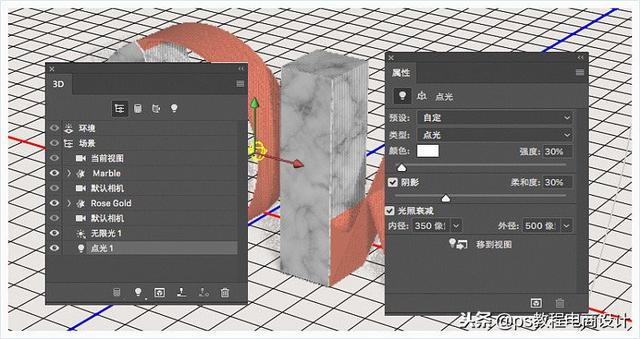
第四步
将“聚光灯”放在文本的顶部,并向右移动一点。按如下方式设置值。
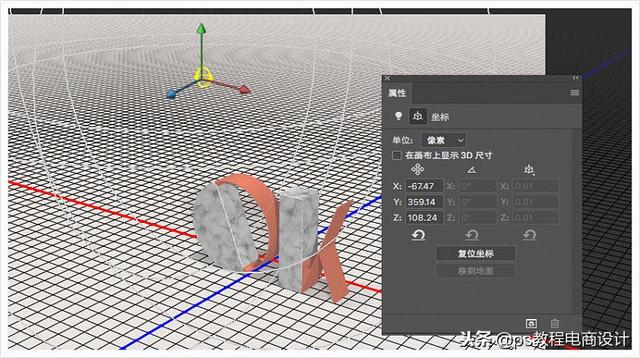
第五步
选择“环境”选项卡,单击“IBL”纹理图标,并选择“替换纹理”打开家庭室内设计图像。

第六步
改变强度为35%,地面阴影的不透明度为30%。

第七步
选择最终的相机视角,并使用移动工具单击并拖动环境纹理。
这是决定最终反射和整体照明的重要一步。
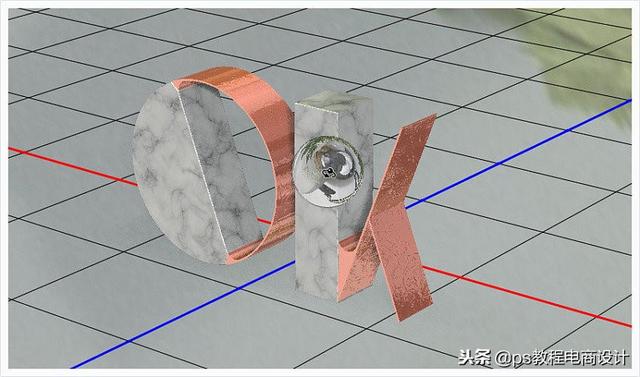
13.如何渲染和调整渲染后的3D场景
第一步
选择3d >:渲染3D层。渲染可能需要一段时间,您可以随时按Esc键停止渲染。

第二步
添加一个色调调整图层,剪成3D图层,阴影值更改为5,半色调设置为1.10,高光更改为237。

14.如何添加植物图像
第一步
选择文件>链接的智能对象,打开植物图片并根据需要调整它们的大小。
将图层重命名为“Plant”,向右移动,只显示一部分叶子。
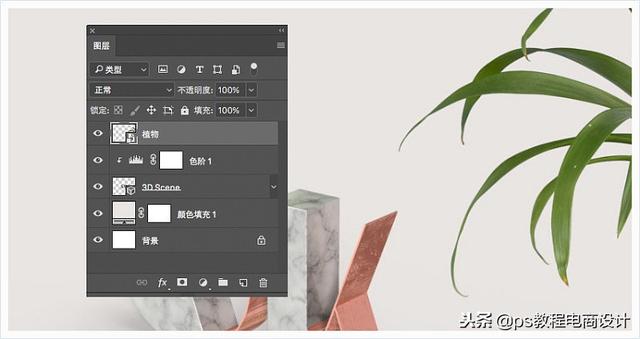
第二步
选择“滤镜>模糊>”:半径为5的高斯模糊。

恭喜你!你完了。
在本教程中,我们已经创建了几个形状层,将文本分为两部分。然后,我们将形状层转换成3D网格,并调整其设置。之后,我们创建了大理石和玫瑰金材质,并调整了场景的灯光。最后,我们渲染了最终的结果,并添加了一个简单的植物图像来完成效果。
请随时留下您的意见、建议和结果。